Sei un felice possessore di una carta Widiba e di uno smartphone Apple? Desideri sperimentare l’emozione di utilizzare il tuo iPhone o iPad o Apple Watch per effettuare pagamenti digitali semplici e veloci?
Se la risposta è sì, allora sei davvero nel posto giusto! Ecco una guida su come configurare e utilizzare Widiba con Apple Pay.
Non avere timore, praticamente non puo fare danni, ed inoltre, la procedura di virtualizzazione ed accoppiamento della carta al tuo iPhone è davvero molto semplice. Dunque, non perdiamo altro tempo: iniziamo!

Come configurare il servizio Widiba con Apple Pay
Sul tuo iPhone. Il primo passo è aprire l’app Wallet sul tuo iPhone e selezionare l’opzione “+“, simbolo posto nell’angolo in alto a destra dello schermo.
Apertasi la nuova schermata, seleziona l’opzione “Carte di debito o credito” e poi pigia sul bottone “Continua“.
A questo punto, in automatico, si sarà attivata la fotocamera posteriore dell’iPhone, quindi centra la carta Widiba nel riquadro che appare sullo schermo ed attendi che, in automatico, vengano caricati i dati della carta.
Controlla che siano esatti e poi pigia su “Avanti“: trovi la voce nell’angolo superiore destro dello schermo.
Nella schermata successiva, controlla se la data di scadenza della carta sia stata caricata correttamente e poi procedi all’inserimento manuale del codice di sicurezza, noto anche come CVV: lo trovi serigrafato sul retro della carta.
Una volta inserite le informazioni corrette, clicca nuovamente su “Avanti” (trovi questa voce posta nell’angolo in alto a destra dello schermo) per concludere la procedura.
La carta Widiba è ora pronta per essere utilizzata per pagare con Apple Pay!
Sul tuo Apple Watch. Apri l’app Watch sull’iPhone e poi scorri verso il basso fino a che non visualizzi la voce “Wallet e Apple Pay“, pigia su quest’ultima e poi pigia su “”Aggiungi carta“. Ora inserisci tutti i dati richiesti e poi concludi l’operazione dopo aver verificato i dati inseriti.
Come pagare con Apple Pay con Widiba
Una volta virtualizzata la tua carta Widiba sul Wallet Apple Pay potrai iniziare immediatamente ad usarla per effettuare sia pagamenti presso gli esercizi commerciali che espongono il simbolo di Apple Pay, sia nelle app e nei siti web che supportano i pagamenti digitali con questo sistema.
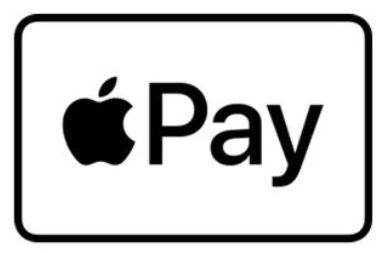

Tramite iPhone
Per pagare un acquisto presso un negozio tradizionale con il tuo iPhone, non devi fare altro che cliccare due volte il pulsante laterale destro del tuo dispositivo, sbloccarlo con il Face ID o con il Touch ID e portare lo smartphone vicino al lettore NFC contactless. L’iPhone completerà automaticamente il pagamento inviando al terminale i dati della carta Widiba.
Nel caso in cui stai per effettuare un pagamento su una app o su un e-commerce, è sufficiente selezionare l’opzione “Paga con Apple Pay” come metodo di pagamento al momento del checkout e seguire le indicazioni che ti verranno mostrate sullo schermo.
Tramite Apple Watch
Se hai predisposto anche il tuo Apple Watch, potrai pagare i tuoi acquisti con Widiba, ecco come fare: premi due volte il pulsante laterale sul tuo Apple Watch e poi avvicina l’orologio al lettore contactless ed attendi finché non senti una vibrazione ed un segnale acustico che confermerà che il pagamento è andato a buon fine.
Conclusioni
Come abbiamo visto in questa guida, configurare Widiba con Apple Pay è un gioco da ragazzi! Basta seguire questi semplici passaggi e la carta sarà virtualizzata in un attimo.
Una volta caricata la carta Widiba sul tuo smartphone iOS, potrai iniziare ad utilizzarla per effettuare pagamenti presso gli esercenti che espongono il simbolo Apple Pay o all’interno di app e siti web che supportano i pagamenti digitali con questo sistema.
Cosa stai aspettando? Virtualizza la tua carta Widiba su Apple Pay ed inizia a pagare con il tuo iPhone o Apple Watch oggi stesso!
Carte prepagate consigliate
Stai cercando una prepagata? Prima di decidere quale scegliere tra le tante oggi disponibili ti consigliamo di leggere le nostre recensioni. In particolare, consulta la nostra classifica delle migliori carte prepagate con IBAN.